Muitos usuários do Excel não estão cientes da existência do Modo de Compatibilidade e de como usá-lo corretamente. Isso pode economizar muito tempo e esforço, especialmente se você trabalha com pessoas que usam versões diferentes do Excel.
Este artigo detalha tudo o que você precisa saber relacionado à visualização do Modo de compatibilidade.
Pular para:
- O que é o modo de compatibilidade do Excel?
- Como salvar um documento no modo de compatibilidade
- Descubra qual modo de compatibilidade seu documento está usando
- Como sair do modo de compatibilidade
- Como desativar o modo de compatibilidade
O que é o modo de compatibilidade do Excel?
Modo de compatibilidade é um modo de visualização no Excel que ajuda a criar documentos visíveis para todos.
O Excel está disponível em muitas versões, já que existe há mais de uma década. Isto significa inevitavelmente que os documentos criados em versões mais recentes podem não ser compatíveis com versões antigas. Depende do conteúdo de um documento, o que é algo complicado de se levar em consideração.
Por exemplo, um recurso implementado no Excel 2019 provavelmente não será exibido corretamente no Excel 2013. No entanto, a maioria dos usuários não está ciente disso.

Para resolver o problema, a Microsoft adicionou o Modo de Compatibilidade ao Excel. Ao criar uma pasta de trabalho no modo de compatibilidade, ela poderá ser visualizada em versões antigas do Excel. Se você estiver usando uma versão mais antiga, o Modo de Compatibilidade garante que você também possa visualizar as pastas de trabalho criadas em versões mais recentes.
Sem o Modo de Compatibilidade, alguns documentos podem ser exibidos incorretamente ou nem abrir. Isso é comum quando as atualizações de software alteram o núcleo de um aplicativo ao longo do tempo. Como o Excel existe há tanto tempo, muita coisa mudou em seus fundamentos, que são abordados pelo Modo de Compatibilidade.
Como salvar um documento no modo de compatibilidade
O Modo de Compatibilidade se aplica a documentos salvos ou salvos em versões mais antigas do Excel. Isso significa que você só poderá entrar neste modo de visualização se estiver trabalhando com um arquivo criado especificamente para este modo.
Se você estiver usando uma versão mais antiga do Excel, todos os arquivos criados serão abertos no Modo de Compatibilidade quando alguém usando uma versão mais recente do Excel visualizar sua pasta de trabalho. Por outro lado, aqueles que trabalham com lançamentos recentes têm de preparar os seus documentos para garantir que outros possam abri-los corretamente.
- Abra o documento que deseja salvar no Modo de Compatibilidade.
- Vá para o menu Arquivo.
- Clique em Salvar como.
-
Clique no menu suspenso que exibe Pasta de trabalho do Excel (*.xlsx) por padrão. Aqui, basta escolher uma versão mais antiga do Excel para a qual deseja converter.
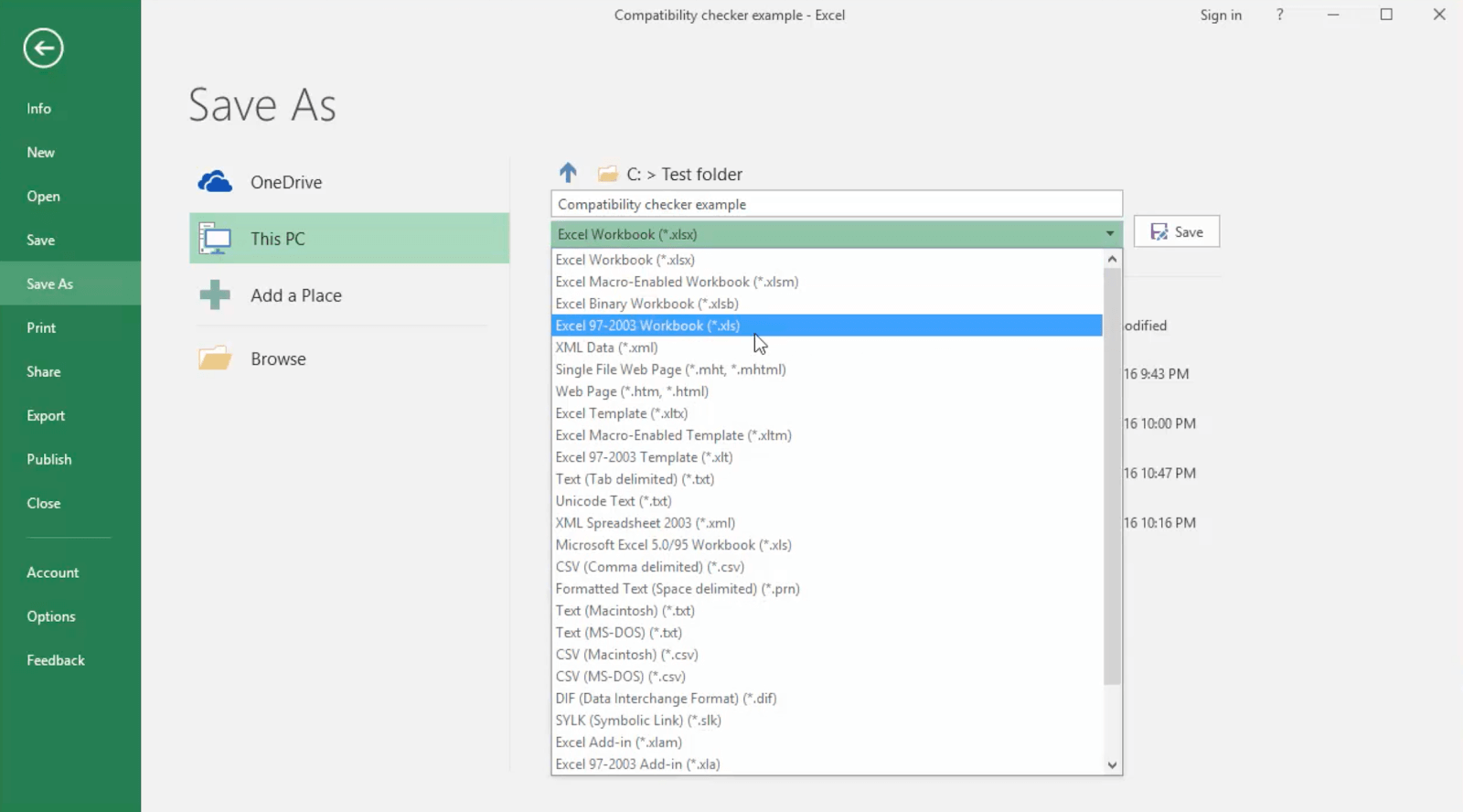
- Clique no botão Salvar.
Descubra qual modo de compatibilidade seu documento está usando
Execute o verificador de compatibilidade do Excel para ver qual modo está sendo usado para visualizar o documento que você abriu. Isso é útil quando você visualiza um documento que recebeu de alguém.
- Abra o documento que já está no Modo de compatibilidade. Você pode saber isso observando o nome do documento, que deve ser exibido assim: Workbook.xls [Modo de compatibilidade] - Excel
- Clique no menu Arquivo.
-
Vá para a guia Informações e clique no botão Verificar problemas. Um menu suspenso deverá aparecer onde você pode selecionar Verificar compatibilidade.
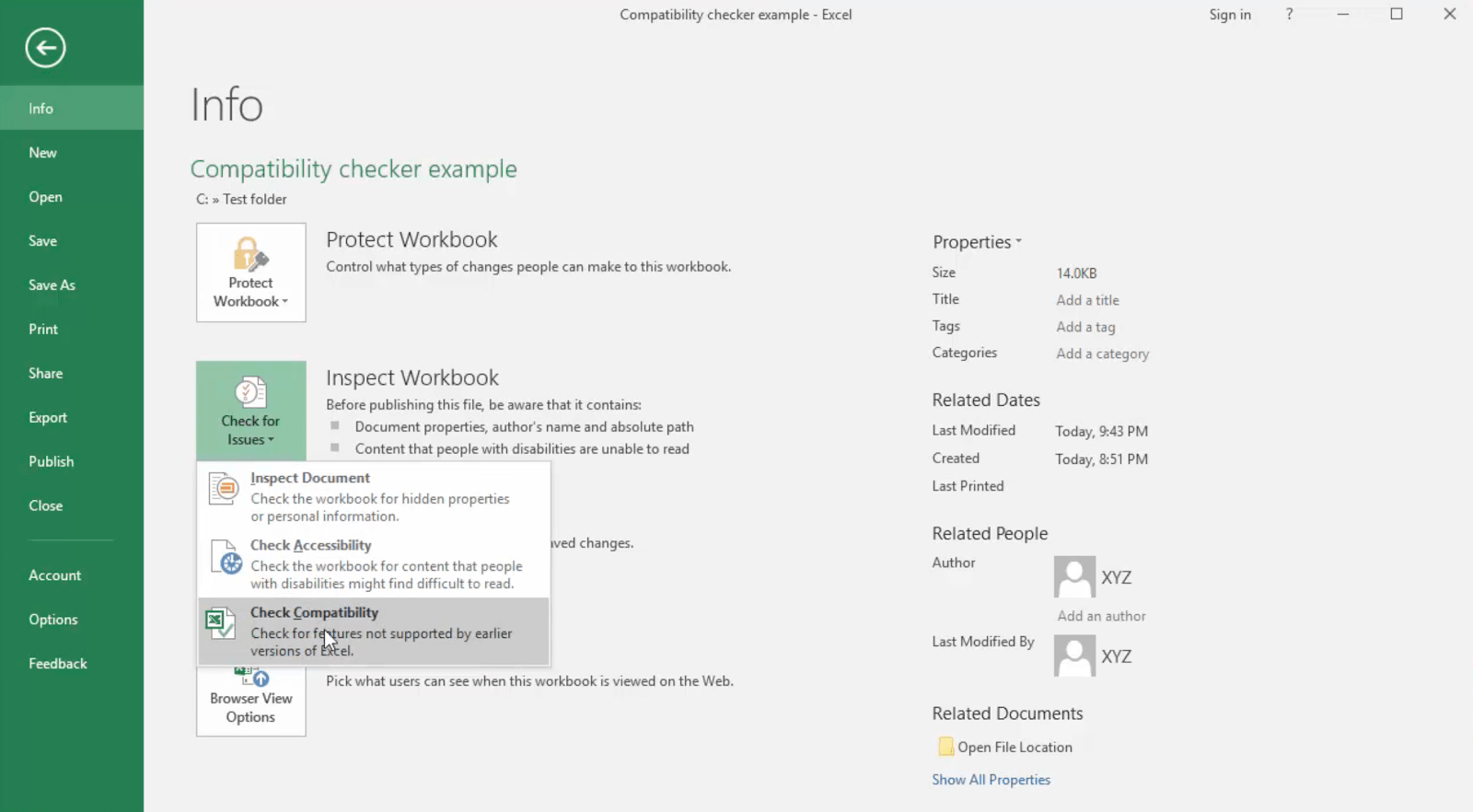
- Você deverá retornar ao seu documento com uma nova janela aberta. Clique na caixa Selecionar versão para mostrar e procure uma marca de seleção. Este é o modo de compatibilidade que o documento está usando atualmente.
Como sair do modo de compatibilidade
Você pode sair facilmente da visualização do Modo de compatibilidade quando terminar de trabalhar com um documento. No entanto, não converta um documento se você ou outra pessoa precisar trabalhar com ele usando uma versão mais antiga do Excel. Neste caso, manter a pasta de trabalho no Modo de Compatibilidade garantirá que o formato antigo seja preservado.
- Abra o documento que deseja converter fora do Modo de Compatibilidade.
- Clique no menu Arquivo.
- Vá para a guia Informações e clique no botão Converter.
O Excel emitirá um aviso de que seu documento pode parecer diferente após a conversão. Se você concordar com isso, o Modo de Compatibilidade será removido do documento e você poderá notar algumas coisas sendo exibidas de forma diferente de antes. Se necessário, faça edições para corrigir essas alterações.
Para finalizar a conversão, salve o documento como um documento Excel moderno. Isso garante que ele não abra mais no modo de compatibilidade.
Como desativar o modo de compatibilidade
Alguns usuários enfrentam o problema de todos os novos documentos serem abertos no modo de compatibilidade. Não se preocupe, isso pode ser corrigido com facilidade. Provavelmente é causado pelo fato de sua configuração padrão ser uma versão mais antiga do Excel, o que faz com que o software use apenas o modo de compatibilidade.
- Abra o Excel e crie um novo documento ou abra um existente.
- Clique no menu Arquivo.
- Selecione Opções no painel esquerdo. Isso abrirá uma nova janela.
- Navegue até a guia Salvar usando o menu do lado esquerdo.
-
Abra o menu suspenso ao lado de Salvar arquivos neste formato. Certifique-se de selecionar Pasta de trabalho do Excel (*.xlsx) e clique em OK.
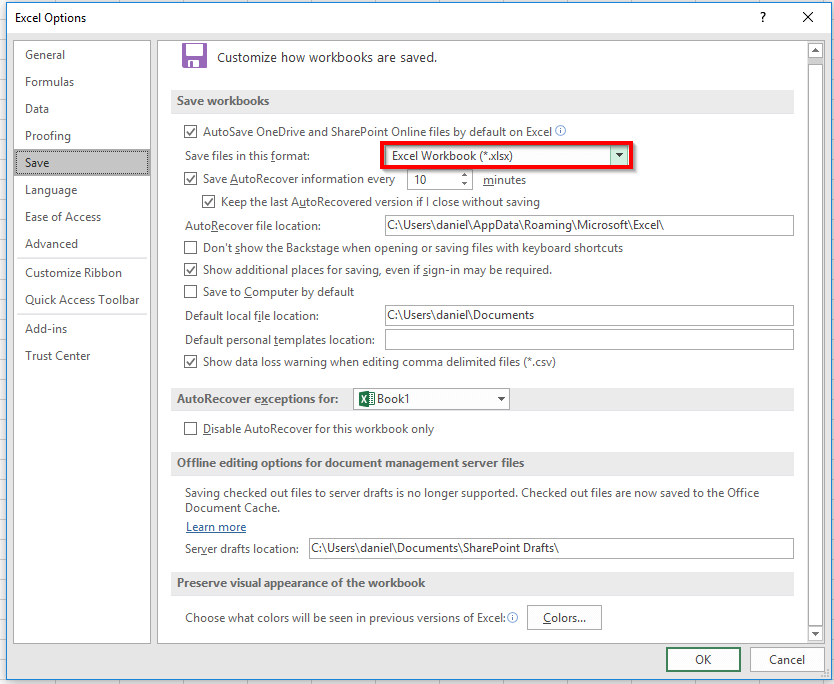
Seus documentos normalmente devem abrir agora.
Esperamos que este artigo tenha ajudado você a aprender o que é o Modo de Compatibilidade no Excel. Sinta-se à vontade para retornar à nossa página sempre que precisar de mais orientações sobre o aplicativo de planilha da Microsoft.
Se você deseja ler mais artigos relacionados à tecnologia moderna, considere assinar nosso boletim informativo. Publicamos regularmente tutoriais, artigos de notícias e guias para ajudá-lo em seu dia-a-dia tecnológico.